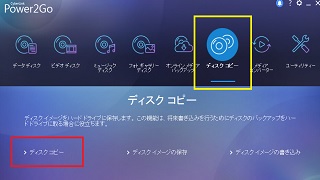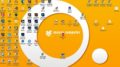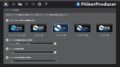A:簡単な方法は、Power2Goのディスクコピーを使用します
自作の動画を新たに、コピーするには、ライティングソフト使用します
初心者さんに簡単で、2層式のDVDにも安定して書き込めるソフトが便利です
コピーガードのない、自作のDVDやブルーレイのコピーのやり方は
使用するソフトのディスクコピー機能で簡単にできます
下図、ディスクコピー機能
実際の詳しい操作手順は下記

詳細記事
実際の詳しいやり方は、下記でブログと動画の両方で説明してます
簡単にブルーレイのコピーとDVDコピーのやり方Power2Go 11 Platinum編
初心者さんは、簡単操作で安定して書き込みできる有料ソフトが最良です
※無料ソフトでも、あるのですが英語表記を日本語に直したり、
迷惑ソフトが付随したり手間がかかるので、最初からメーカー製品を
使用するほうが、日本語で安心しで簡単です
●Power2Go 10 Platinumは有料版です、制限機能がなくすべてやりたいことができる
有料版は、当然ながら、日数制限や機能制限は、一切ありません。
音楽CDのコピーなども、このPower2Go 11 Platinumを使用すれば簡単にできます
音楽CDコピーのやり方も、このブログ内で解説してますので参考にしてください
●また、DVDコピーのやり方で説明しますが、
Blu-Rayコピーも、同じ要領で、選択するときに、ブルーレイを選択すれば良いだけです
補足 参考までに
CyberLink Power2Go 12では、上で説明した機能以外にも、
オサーリング機能が搭載されていますので、
家庭用レコーダー等で、DVDメディアやBlu-Rayメディアを再生して、
テレビで視聴できる、DVDとBlu-Rayが作成できます
自分でビデオカメラなどで、撮影した動画をテレビで見れるように
オーサリング(変換)してライティング(書き込み)が一連の作業でできます